Installieren und konfigurieren Sie den Stripe Payment Composable Connector für Commercetools
Erfahren Sie, wie Sie Ihr Commercetools Merchant Center einrichten, um den Composable Connector zu installieren.
Integrieren Sie Stripe mit dem Commercetools Composable Commerce, um einen benutzerdefinierten Bezahlvorgang zu erstellen, der Ihre Geschäftsanforderungen und Ihre Commerce-Storefront unterstützt.
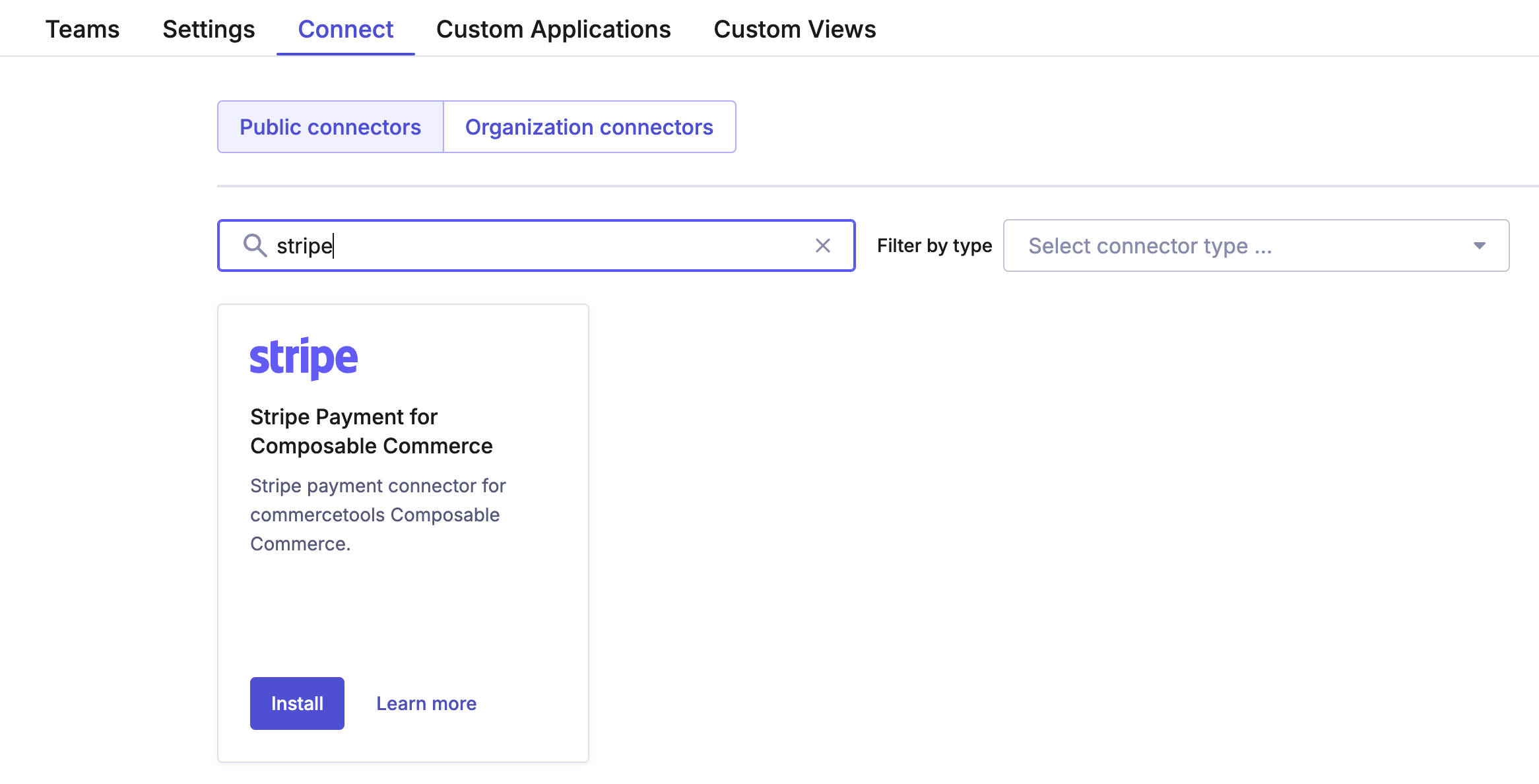
Connector-Eintrag im Commercetools Merchant Center
Bevor Sie loslegen
Bevor Sie den Stripe Payment Composable Connector installieren:
- Identifizieren Sie die Organisation und das Projekt in Ihrer Commercetools-Instanz, in der Sie den Connector installieren möchten.
- Bereiten Sie sich darauf vor, den Connector direkt über Ihre Commercetools-Instanz zu installieren und zu konfigurieren.
Stripe Payment Connector installieren
- Wählen Sie im Connect-Marktplatz in Ihrer Commercetools-Instanz die Stripe Payment für Composable Commerce aus.
- Wählen Sie auf der Konfigurationsseite von Commercetools die Region, die Organisation und die Projekte aus, in denen der Connector installiert werden soll.
- Geben Sie als Nächstes Ihre Umgebungsvariablen und Konfigurationsdetails an.
- Erstellen Sie im Stripe-Dashboard einen Webhook mit einer Testtransaktions-URL und kopieren Sie den Webhook-Geheimschlüssel für die Signatur. Die Testtransaktions-URL wird bei erfolgreicher Authentifizierung über ein Post-Deploy-Skript automatisch mit der richtigen URL aktualisiert.
Stripe Payment Connector konfigurieren
Verwenden Sie die folgenden Installationsvariablen, um den Connector zu konfigurieren.
| Variable | Beschreibung |
|---|---|
CTP_ | Die URL für die Commercetools Composable Commerce API. Der Standardwert ist https://api.. |
CTP_ | Die URL für die Authentifizierung in der Commercetools-Plattform, die zum Generieren eines OAuth 2.0-Tokens verwendet wird. Jeder API-Aufruf des Commercetools Composable Commerce erfordert ein OAuth 2.0-Token. Der Standardwert lautet: https://auth.. |
CTP_ | Die Client-ID Ihres Commercetools Composable Commerce-Benutzerkontos. Der Commercetools-Client verwendet die Client-ID, um über das SDK mit dem Commercetools Composable Commerce zu kommunizieren. |
CTP_ | Das Client-Geheimnis des Commercetools-Composable-Commerce-Benutzerkontos. Der Commercetools-Client verwendet das Client-Geheimnis, um über das SDK mit dem Commercetools Composable Commerce zu kommunizieren. |
CTP_ | Die URL, die den JSON Web-Schlüsselsatz bereitstellt. |
CTP_ | Der Aussteller im JSON Web-Token, das für den JWT-Validierungsprozess erforderlich ist. |
CTP_ | Der Schlüssel für das Commercetools-Composable-Commerce-Projekt. |
CTP_ | Der Anwendungsbereich definiert, auf welche Endpoints der Commercetools-Client zugreifen kann und Lese- und Schreibzugriff hat. |
CTP_ | Die URL für die Erstellung einer Sitzung in der Commercetools-Plattform. Connectors verwenden die erstellte Sitzung, um Informationen zwischen dem Enabler und dem Prozessor auszutauschen. Der Standardwert ist https://session.. |
STRIPE_ | Stripe Elements unterstützt die visuelle Anpassung, sodass Sie die Erscheinungsbildoption an das Design Ihrer Website anpassen können. Dieser Wert definiert das Erscheinungsbild des Express Checkout Elements. |
STRIPE_ | Stripe Elements unterstützt die visuelle Anpassung, sodass Sie die Erscheinungsbildoption an das Design Ihrer Website anpassen können. Dieser Wert definiert das Erscheinungsbild des Payment Element. |
STRIPE_ | Die Stripe-Erfassungsmethode (manuell oder automatisch). Der Standardwert ist automatic. |
STRIPE_ | Stripe authentifiziert API-Anfragen mithilfe der API Schlüssel Ihres Kontos. Wir empfehlen, einen eingeschränkten Zugriffsschlüssel zu erstellen, statt den geheimen Standardschlüssel für die API zu verwenden. |
STRIPE_ | Die eindeutige Stripe-Kennung für Webhook-Endpoints. |
STRIPE_ | Der Stripe-Geheimschlüssel, der von offiziellen Bibliotheken zum Verifizieren von Webhook-Signaturen verwendet wird. Dieser Schlüssel wird im Stripe-Dashboard erstellt. |
Der Payment Connector erstellt zwei Hauptlinks:
- Payment Connector JS Enabler-Komponente: Die URL, in die die Zahlungskomponenten eingebettet sind (zum Beispiel
https://assets-{{uuid}}.)assets. uscentral1. gcp. preview. commercetools. app/connector-enabler. es. js - Payment Connector-Abwickler: Die URL, an die alle Webhooks gesendet und in Zahlungstransaktionen in Commercetools umgewandelt werden (zum Beispiel:
https://service-{{uuid}}.)uscentral1. gcp. preview. commercetools. app
Zahlungsintegration erweitern
Wenn Sie die bestehende Zahlungsintegration aufbauen und erweitern möchten, um Ihre spezifischen Anforderungen zu erfüllen:
- Verwenden Sie die auf GitHub verfügbare Connector-Codebasis.
- Stellen Sie den Connector lokal bereit.
- Aktualisieren Sie die
.-Konfiguration sowohl im Prozessor als auch im Enabler.env
Wenn Sie diesen Pfad wählen, sind Sie für die Bereitstellung und Konfiguration des Connectors verantwortlich.
Allgemeine Einstellungen
Sie können den Erfassungsmodus (manuell oder automatisch) von Komponenten, die vom Payment Connector Enabler generiert werden, in der Konfiguration des Zahlungs-Connectors ändern. Der Enabler verwaltet die Zahlungskomponenten, die mit dem Zahlungsabwickler verbunden sind. Der Abwickler erstellt den Payment Intent in Stripe mit den entsprechenden Metadaten und wandelt Webhook-Ereignisse in Commercetools in Zahlungstransaktionen um.
Sie können das Erscheinungsbild des Payment Element und des Stripe Express Checkout Element über die Konfiguration des Stripe Payment Connector ändern.
Webhooks
Stripe verwendet Webhooks, um Ihre Anwendung zu benachrichtigen, wenn ein Ereignis in Ihrem Konto stattfindet. Webhooks sind nützlich, um Zahlungstransaktionen zu aktualisieren, wenn die Bank eines Kunden/einer Kundin eine Zahlung bestätigt oder ablehnt oder wenn die Zahlung storniert oder zurückerstattet wird. Wir unterstützen die folgenden Webhooks:
| Ereignistyp | Beschreibung |
|---|---|
charge. | Wenn charge. „true“ ist, fügen Sie der Zahlung eine Refund:Success-Transaktion in Commercetools hinzu. |
charge. | Wenn die Zahlung nicht erfasst wurde, erstellen Sie eine Zahlung in Commercetools. Wenn die Zahlung erfolgt ist, fügen Sie der Zahlung eine Authorization:Success-Transaktion in Commercetools hinzu. |
payment_ | Fügen Sie der Zahlung in Commercetools eine CancelAuthorization:Success-Transaktion hinzu. |
payment_ | Protokolliert die Informationen in den Prozessorprotokollen in der Connector-App. |
payment_ | Protokolliert die Informationen in den Prozessorprotokollen in der Connector-App. |
payment_ | Sie können dieses Ereignis mit einer der folgenden Erfassungsmethoden handhaben:
|
Änderungsprotokoll und Zugriff auf Code
Sie können Änderungen und Upgrades am Connector über das Github-Repository überwachen.